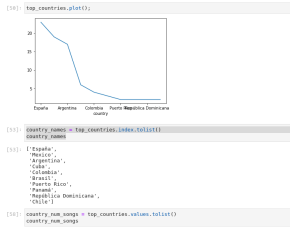Visitas: 0
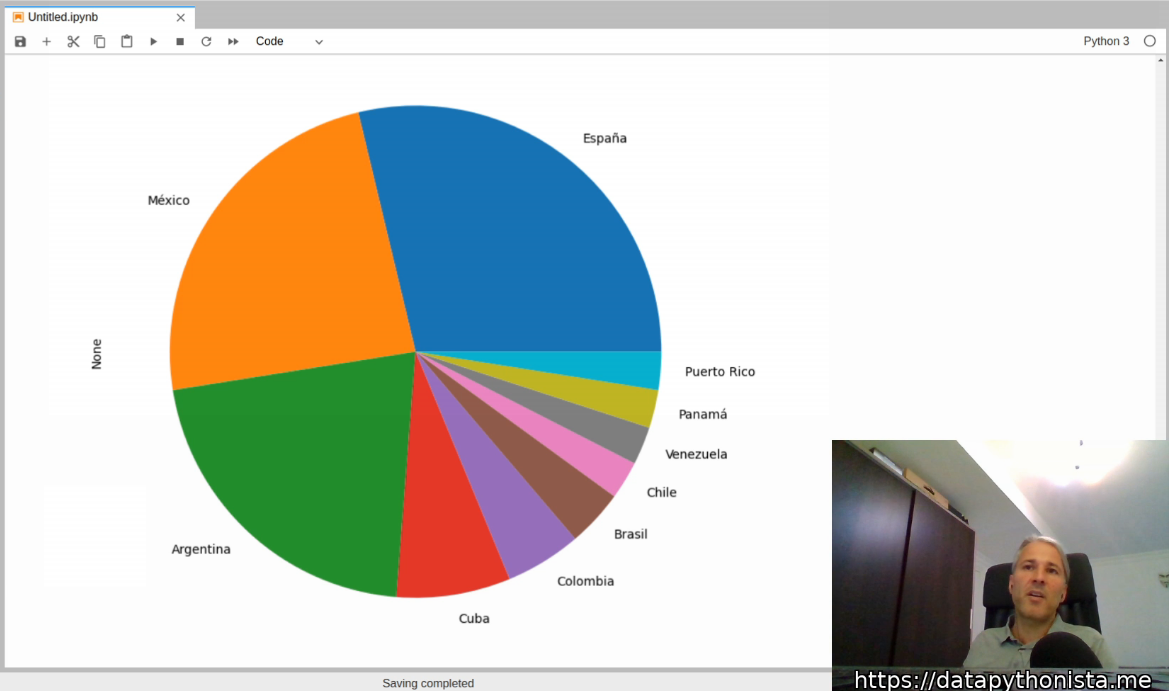
Hace algunas horas Marc (datapythonista) dio una excelente introducción de data science con Python usando pandas y matplotlib. Utilizo usando notebook lab para escribir y ejecutar código python.
La idea del post es mostrar los pasos que Marc utilizó en su taller para que lo puedan seguir de manera fácil escuchando su video grabado que se encuentra en twitch. Para acceder al video haga click aquí.
Obs:
- Utilizo Debian Buster de 64 bits.
- Se utliza miniconda para instalar todo lo necesario para el taller.
Entramos a la terminal y tecleamos lo siguiente:
cd ~ wget -c https://repo.anaconda.com/miniconda/Miniconda3-latest-Linux-x86_64.sh chmod +x Miniconda3-latest-Linux-x86_64.sh ./Miniconda3-latest-Linux-x86_64.sh
Una vez instalado miniconda, volvemos a teclear en la terminal:
source ~/.profile python
Sale por pantalla:
Python 3.7.6 (default, Jan 8 2020, 19:59:22) [GCC 7.3.0] :: Anaconda, Inc. on linux Type "help", "copyright", "credits" or "license" for more information.
Volvemos a teclear en terminal:
quit() mkdir songs cd songs nano environment.yml
Agregamos en el archivo:
name: songs channels: - conda-forge dependencies: - pandas - jupyterlab - matplotlib - lxml
Ahora guardamos el cambio (control + o) y luego cerramos el editor de texto (control + x). Volvemos a teclear en la terminal:
conda env update
Sale por pantalla:
Preparing transaction: done Verifying transaction: done Executing transaction: done # # To activate this environment, use # # $ conda activate songs # # To deactivate an active environment, use # # $ conda deactivate
Volvemos a teclear en la terminal:
conda activate songs
Sale por pantalla:
(songs) proyectosbeta@pantanoNegro:~/songs$
Volvemos a teclear en la terminal:
jupyter lab
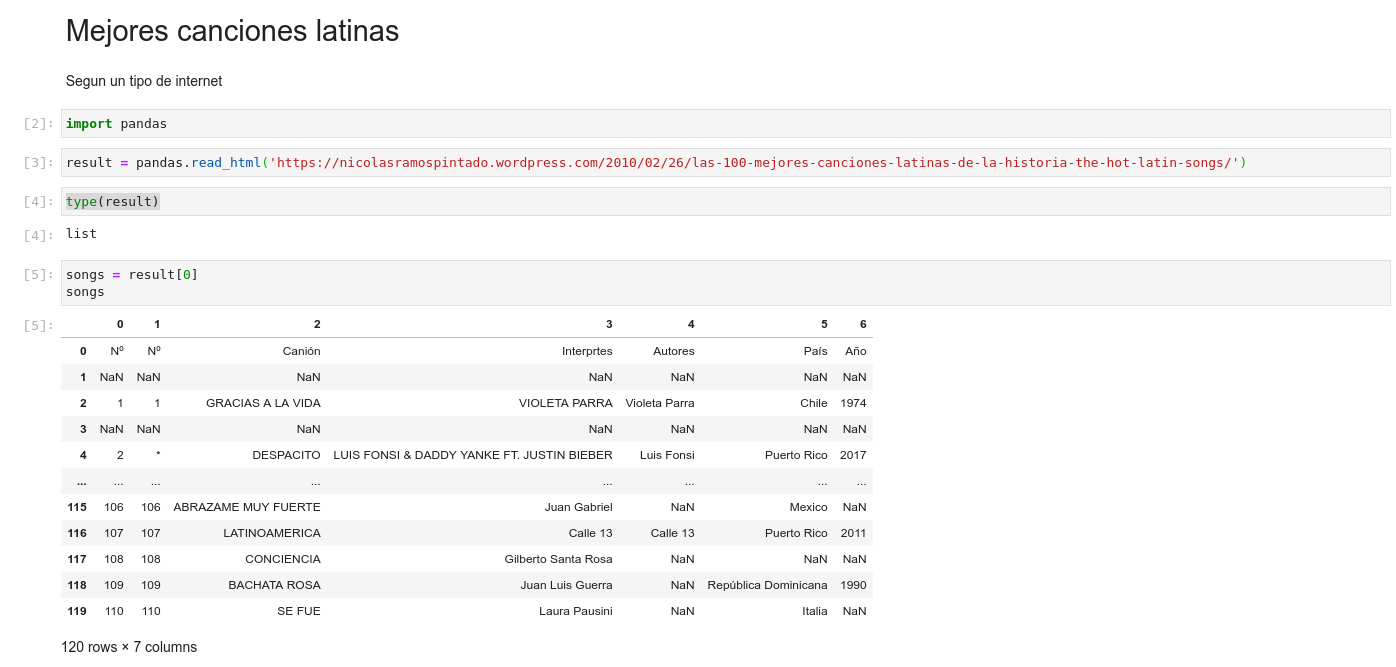
Código para descargar aquí
Sitio de Marc Garcia: data pythonista